 【ソフト名】:MuseScore(ミューズスコア)
【ソフト名】:MuseScore(ミューズスコア)
【動作OS】:Windows XP, Vista, 7, 8
【機種】:汎用
【種類】:フリーソフト
【作者】: musescore.org
【インストール】有り
【ダウンロード先】直接DL
楽譜作成ソフトです。
| 機能一覧 |
| ・音符入力(全音符~64音符、連符) ・コード入力 ・ピッチベンドの設定 ・音量等の小節毎の設定、遅延値設定 ・Undo機能(Ver2) ・p,qコマンド対応(Veer2) |
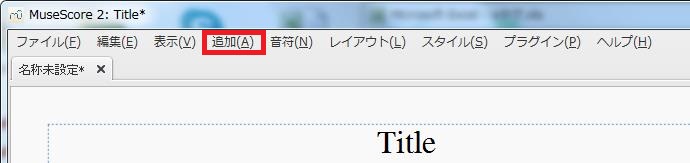 |
| ファイル、編集、表示、追加、音符、レイアウト、スタイル、プラグイン、ヘルプ |
 |
【線記号】目次
1、スラー
2、クレッシェンド
3、デクレッシェンド
4、オッターヴァ8va
5、オッターヴァ8vb
6、音符に根付いた線
【1、スラー】
![楽譜作成ソフト「MuseScore」[線記号][追加(A)Alt+A]の[線記号(L)Alt+L]をポイントし、[スラーS]をクリックします。](http://fs-t.biz/wp/wp-content/uploads/2018/11/image001-27.jpg)
[追加(A)Alt+A]の[線記号(L)Alt+L]をポイントし、[スラーS]をクリックします。
![楽譜作成ソフト「MuseScore」[線記号][スラー]を設定できます。](http://fs-t.biz/wp/wp-content/uploads/2018/11/image002-26.jpg)
[スラー]を設定できます。
【2、クレッシェンド】
![楽譜作成ソフト「MuseScore」[線記号][追加(A)Alt+A]の[線記号(L)Alt+L]をポイントし、[クレシェンド<]をクリックします。](http://fs-t.biz/wp/wp-content/uploads/2018/11/image003-26.jpg)
[追加(A)Alt+A]の[線記号(L)Alt+L]をポイントし、[クレシェンド<]をクリックします。
![楽譜作成ソフト「MuseScore」[線記号][クレッシェンド]を設定できます。](http://fs-t.biz/wp/wp-content/uploads/2018/11/image004-25.jpg)
[クレッシェンド]を設定できます。
【3、デクレッシェンド】
![楽譜作成ソフト「MuseScore」[線記号][追加(A)Alt+A]の[線記号(L)Alt+L]をポイントし、[デクレシェンド>]をクリックします。](http://fs-t.biz/wp/wp-content/uploads/2018/11/image005-25.jpg)
[追加(A)Alt+A]の[線記号(L)Alt+L]をポイントし、[デクレシェンド>]をクリックします。
![楽譜作成ソフト「MuseScore」[線記号][デクレッシェンド]を設定できます。](http://fs-t.biz/wp/wp-content/uploads/2018/11/image006-24.jpg)
[デクレッシェンド]を設定できます。
【4、オッターヴァ8va】
![楽譜作成ソフト「MuseScore」[線記号][追加(A)Alt+A]の[線記号(L)Alt+L]をポイントし、[オッターヴァ8vaCtrl+Y,Ctrl+O,Ctrl+A]をクリックします。](http://fs-t.biz/wp/wp-content/uploads/2018/11/image007-24.jpg)
[追加(A)Alt+A]の[線記号(L)Alt+L]をポイントし、[オッターヴァ8vaCtrl+Y,Ctrl+O,Ctrl+A]をクリックします。
![楽譜作成ソフト「MuseScore」[線記号][オッターヴァ8va]を設定できます。](http://fs-t.biz/wp/wp-content/uploads/2018/11/image008-24.jpg)
[オッターヴァ8va]を設定できます。
【5、オッターヴァ8vb】
![楽譜作成ソフト「MuseScore」[線記号][追加(A)Alt+A]の[線記号(L)Alt+L]をポイントし、[オッターヴァ8vbCtrl+Y,Ctrl+O,Ctrl+B]をクリックします。](http://fs-t.biz/wp/wp-content/uploads/2018/11/image009-24.jpg)
[追加(A)Alt+A]の[線記号(L)Alt+L]をポイントし、[オッターヴァ8vbCtrl+Y,Ctrl+O,Ctrl+B]をクリックします。
![楽譜作成ソフト「MuseScore」[線記号][オッターヴァ8vb]を設定できます。](http://fs-t.biz/wp/wp-content/uploads/2018/11/image010-24.jpg)
[オッターヴァ8vb]を設定できます。
【6、音符に根付いた線】
![楽譜作成ソフト「MuseScore」[線記号][追加(A)Alt+A]の[線記号(L)Alt+L]をポイントし、[音符に根付いた線]をクリックします。](http://fs-t.biz/wp/wp-content/uploads/2018/11/image011-24.jpg)
[追加(A)Alt+A]の[線記号(L)Alt+L]をポイントし、[音符に根付いた線]をクリックします。
![楽譜作成ソフト「MuseScore」[線記号][音符に根付いた線]を設定できます。](http://fs-t.biz/wp/wp-content/uploads/2018/11/image012-24.jpg)
[音符に根付いた線]を設定できます。
